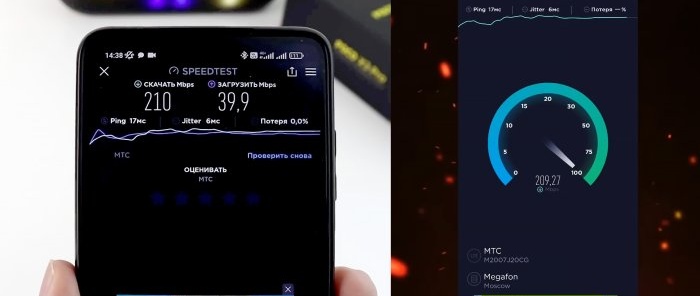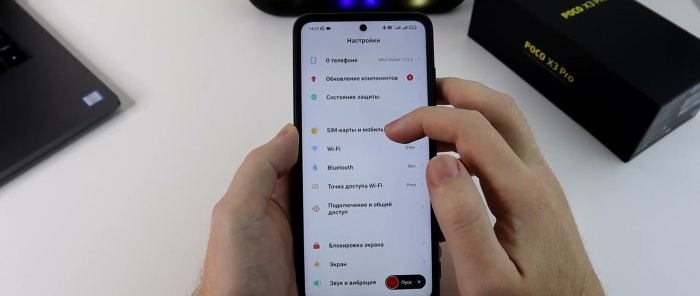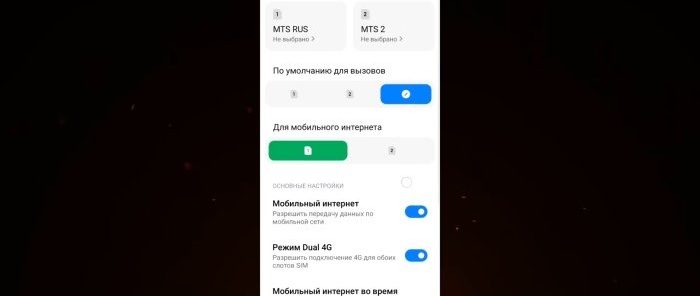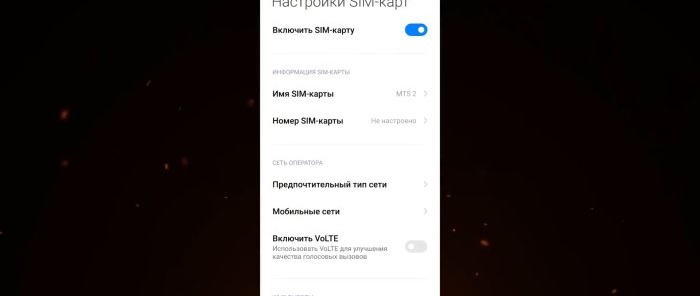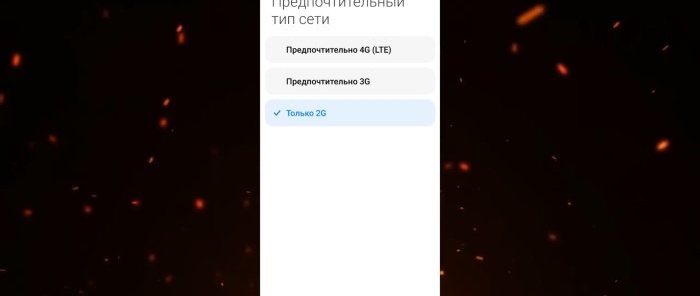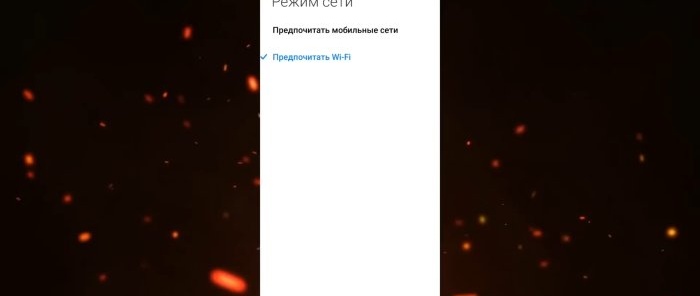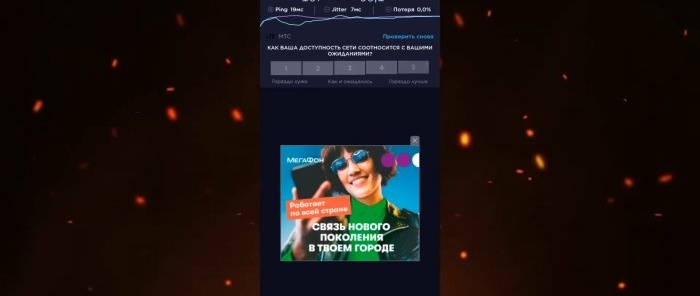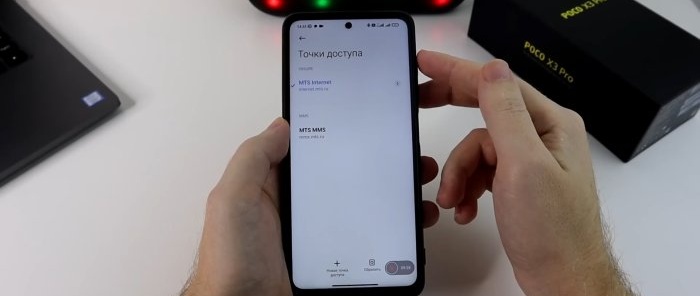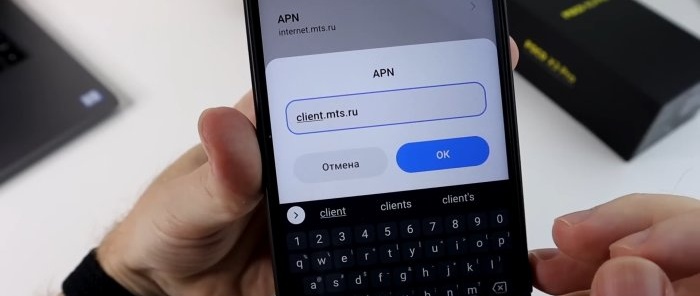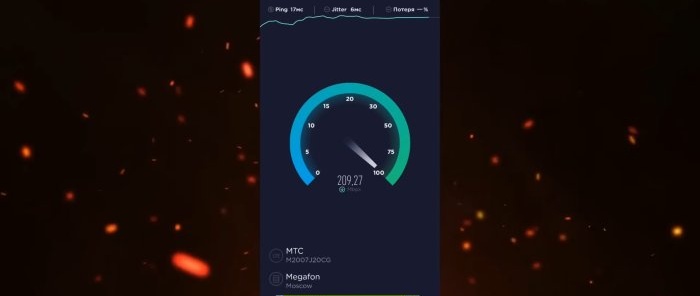Правилната настройка на SIM карта ще ускори интернет, ще стабилизира сигнала и ще намали консумацията на батерията
В интернет има много инструкции за настройка на SIM карта, мобилни комуникации и интернет настройки на смартфон. Нека да разгледаме по-отблизо и да обсъдим една опция, която помага да се увеличи скоростта на мобилния интернет и да се подобри качеството на комуникацията. Телефонът ви ще получава по-стабилен сигнал от базовата станция на оператора и като бонус ще консумира по-малко енергия от батерията.
Настройване на SIM карта за подобряване на връзката и производителността на интернет
Ще покажем всичко на примера на смартфона “POCA X3”, на който е инсталирана обвивката “MIUI 12.5” и смартфонът работи с Android 11. Да кажем веднага, че не се предвиждат фундаментални промени, правата “ROOT” и не е необходимо отключване на буутлоудъра от компютъра. В тези настройки няма нищо необичайно и те са подходящи за всеки смартфон.
Така че повечето смартфони имат две SIM карти. Обикновено едната карта е за разговори, втората е за интернет. Нека въведем граници на задачите за всяка SIM карта. За да направите това, отидете на „Настройки на смартфона“ и изберете секцията „SIM карти и мобилни мрежи“.
Отбелязваме първо коя SIM карта ще имаме по подразбиране за разговори и коя за мобилен интернет. Тъй като можете да използвате както първата, така и втората карта за разговори, оставяме „Не е избрано“. В този случай, когато осъществявате изходящо повикване, телефонът ще ви подкани да изберете SIM карта.
За Интернет издаваме карта с изгодна тарифа. След това активираме „Мобилен интернет“. Активираме „DUAL 4G mode“ не само за да позволим 4G връзки за двата слота за SIM карти, но и за да отворим настройките, които ще ни трябват по-късно.
След това отидете на настройките на SIM картата, която е предназначена само за разговори. Ще има раздел „Предпочитан тип мрежа“. Тук можем самостоятелно да изберем в коя мрежа да работи SIM картата: 4G, 3G или 2G. И тъй като имаме тази SIM карта само за разговори, интернет не е предоставен на нея, избираме само 2G.
Зоната на покритие на 2G е най-голяма. Може да забележите, че на места с лоша клетъчна комуникация телефонът се изтощава по-бързо. И за да не се напряга в опит да поддържа 4G, което не ни трябва на тази SIM карта за разговори, ние веднага я караме да работи в 2G мрежи. Това спестява енергия от батерията.
Следва за спестяване на пари. Ако вашият мобилен оператор предоставя услуга за Wi-Fi разговори, тогава има смисъл да разрешите такива разговори в настройките на SIM картата. Този раздел ще бъде достъпен само когато активирате Wi-Fi обаждания във вашия план. По-долу ще има друга опция за избор на мрежов режим. Тези. имате избор: да предпочетете Wi-Fi мрежа или мобилна, ако има адекватен сигнал и от двете мрежи. Ето защо, ако сте в нищото или в роуминг, където има нормален Wi-Fi, активирайте тази функция за разговори и тарифата на мобилния оператор ще ви определи като в зоната на домашно ползване.
Сега се върнете към общите настройки на SIM картите и изберете тази, предназначена за интернет. Тук е обратното. В секцията „Предпочитан тип мрежа“ изберете „4G“.
Следващата стъпка е да опитате да ускорите мобилния интернет на вашия смартфон, като използвате някои настройки. Тук ще трябва да експериментирате. Рецептата не е стопроцентова, при някои скоростта става по-бърза, при други не. Но си струва да опитате.
Първо, в приложението Speedtest ще измерим скоростта на интернет преди настройките. Индикации: 187 Mbps за изтегляне и 58.1 за качване. Нека ги запазим за сравнение. Нека се върнем в менюто на SIM картата и изберете секцията „APN точки за достъп“. В този раздел по подразбиране операторът ще регистрира „APN“ адреса. В зависимост от телеком оператора трябва да смените адреса с друг.
Преди да промените адреса си, направете екранна снимка на стария си, за да не го забравите. Ако искате да върнете настройките обратно.
Въведете новия адрес, OK, върнете се и щракнете върху Запазване на промените. Вижте, интернет изчезна и се появи отново. В същите настройки на „APN Access Point“ отидете в секцията „Authentication Type“. Има два протокола “PAP” и “CHAP”. Каква е разликата между тях. PAP е прост протокол за удостоверяване, който включва изпращане на потребителското име и протокола до сървъра за отдалечен достъп в ясен текст. Тоест без криптиране. И "CHAP" прави същото, но с криптиране. Следователно, ако поверителността е важна за вас, изберете „CHAP“. Ако не, или изобщо не разбирате за какво говорим, нека оставим всичко както е направено по подразбиране.
Е, когато всичко това е променено, щракнете отново върху трите точки по-долу и изберете „Запазване“.
С новите настройки ще проверим скоростта на интернет с помощта на същата програма „Speedtest“. Имаше 187 Mbps за изтегляне, 58.1 за качване. И "Ping" беше 19 ms. След настройките скоростта на теглене беше 210, скоростта на качване беше 39. Скоростта на теглене падна. Но „Ping“ се увеличи до 17 ms.
Промените са спорни. Използвайте го или не, решете сами.
Гледай видеото
Подобни майсторски класове




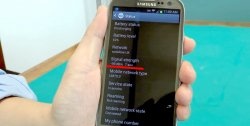

Особено интересно